前几天做了一些准备的工作,将要做视频自媒体的前期准备工作做完了,现在开始,要进入正式开始运作阶段了,但是最近工作也有点多,可能不能保证日更,望见谅。
现在,我有了硬件,也有了软件,平台也选择好了,那么,下来就要开始正式进入运营工作了,我准备了三套运营方案,基本上都要求不高,好吧,那么先来尝试第一个,后面依次挨着来,经过一段时间试错运作后再决定专心攻哪一块内容。
首先,我目前只有一个人,所以我面临着很多问题,包括选题材,做分镜,演员,场地等等一系列的工作都需要完成,这些目前还是我一个人做不到的,哪么,我就先从最简单的开始吧,没有演员和场地,我的构思是先利用现有的影视素材来整合剪辑出一个段子来,让这些大明星来给我做演员,然后进行配音投放,想想能用大明星给我做演员,想起来还有点激动呢。
好了, 演员问题暂时解决,接下来要开始选第一个剪辑用的段子,经过在旧笑话书里寻找,找到这样一个段子,内容如下:
女:你今天怎么好像看起来一点都不高兴?
男:我怎么可能开心得起来,动物园来了一只其丑无比的大猩猩,谁看见都会吐
女:这和你有什么关系?
男:我今天去想看看它到底有多丑,没想到我还没吐
女:怎么了?
男:它吐了
好了,这是一个笑话,现在我们要把它剪成一个段子,并配上音,加上字幕,首先,我得先思考一下哪部电影里的场景和画面和这个笑话能够匹配,经过思考后觉得大话西游里至尊宝和紫霞的一段对话比较适合,所以,我们来用这段镜头试试。
在开始准备剪辑前,需要先将准备的素材准备好,素材包括原电影和配音,这里我已经在网上下载了高清的电影,同时也请朋友帮配了这段音,下面开始剪辑工作。
首先,打开premiere,(以后简称PR)界面如下
上图1为素材区,2为原视频预览区,3为剪辑效果同步显示区,4为综合区,包括特效,声音等一系列集合,5为工具区(PR是很灵活的,这个布局只是我个人习惯,小伙伴们可根据自己的使用习惯任意组合界面区域的展示)
展开全文
鼠标放在1区,点右键,选择新建-序列,出现如下画面,选择AVCHD-1080P-AVCHD1080P24
然后画面变成了这样
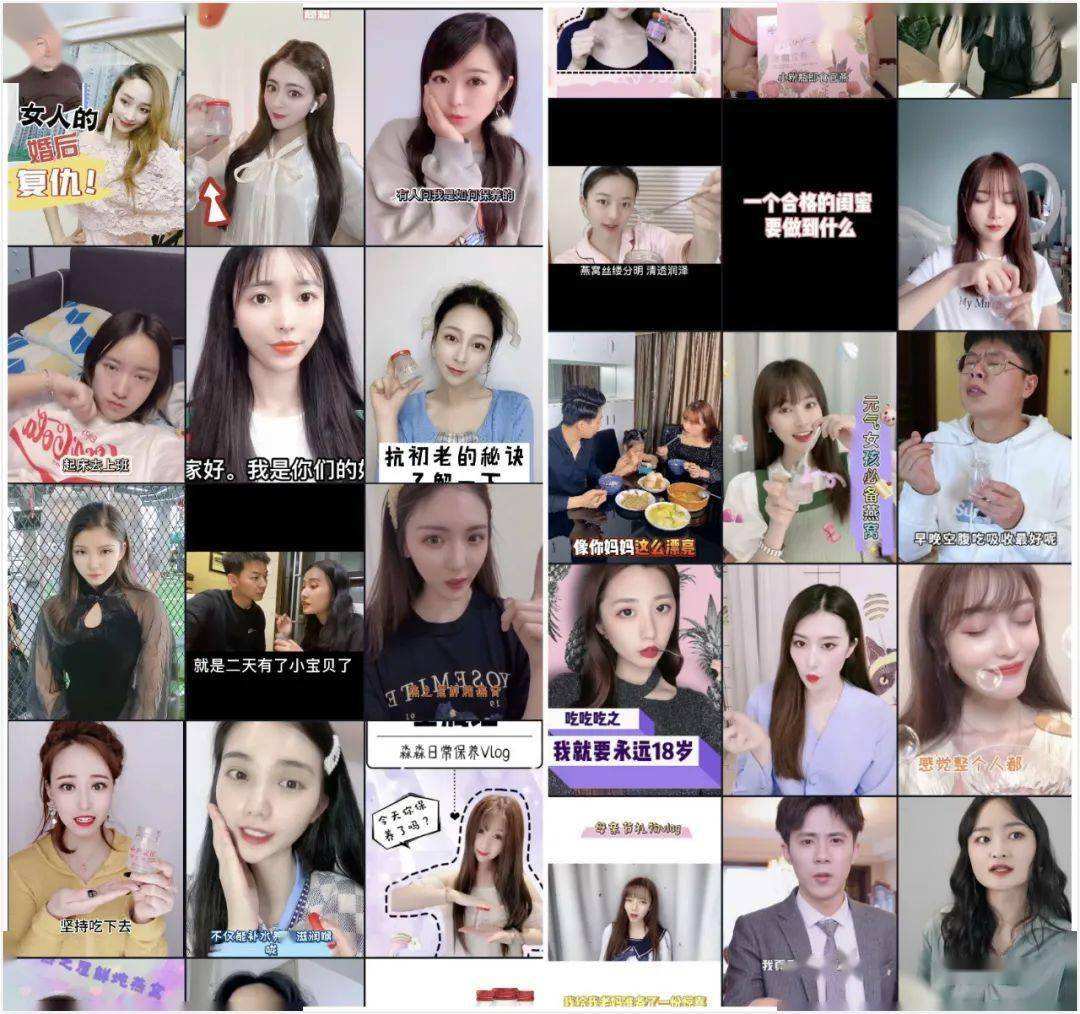
这时,大家可以看到,多出了一块,也就是现在这张图上的4区,这个区就是我们工作剪辑的重点,剪辑区,所有的素材都会放在这几条轨道上来进行剪辑并合成,初学者,对于层这些概念不需要理解太深,跟着我一步一步来即可,在这里,如果你觉得轨道太窄,可以按下功能组合键Ctrl+(+-)来调整视频轨道的宽度,也可以按下功能组合键Atl+(+-)来调整音频的高度。
接下来我们开始导入素材,在1区点击鼠标右键选择导入,将准备好的电影和配音导入素材箱
这里当然要加入我的LOGO了,提升品牌度,接下来,我们需要进行粗剪,现将选好的这段从原视频里剪出来备用,个人习惯喜欢粗剪后先进行合成,然后再进行精剪,这里大家需要记住这个工具,今天的重点就是它,也就是5区的剃刀,如图
因为我们剪辑要用的就是它,当然也可以用快捷键Ctrl+K来进行剪辑,将4区的时间线(红色的线,点击线上的黄色标尺移动)拖到我们需要剪辑的大致位置,然后点一下剃刀,或者用快捷键对其进行分割
经过两次分割后,我们就得到了一段大概1分半钟左右的粗剪素材,接下来我们进行精剪,点击这段精剪素材。在2区,也就是原视频预览区,注意看黑线圈注的三个按钮,依次为后退一帧,播放,前进一帧。这就是我们精剪的三个主要按钮,这里通过一帧一帧的观看,可以对素材剪辑精确到帧
我们先找到准备开始的地方,注意看黑圈里的两个按钮,前面的是确定这个镜头的开始位置,后面的是确定这个镜头结束位置的,上面的黄色标点用来快速拖动进度,这里我们配合帧进度按钮进行精剪
这里,由于为了对上口型,我对这一整段进行了多次细剪,每剪好一段,就将其拖到剪辑轨道上,这样就可以在一段素材上进行多段的剪辑。这里我们需要注意一个细节,注意看下图,注意下面黑线圈出的地方,如果你想将画面和声音全部保留,就用鼠标左键点着画面然后拖到剪辑轨道上,如果只想保留画面,不要声音,就选择按住前面的按钮拖到轨道,只要声音不要画面就按住后面的拖下来

这里还有一个画面和音频分离的小操作,在轨道中的素材上点鼠标右键,选择“取消链接”后即可将画面和声音分开,然后点选不要的画面或者声音按Delete键删除就行了。
好了,经过各种精剪之后,对配好的声音也进行同样的操作剪辑,然后将其和画面中人物口型进行匹配,这样,一个初始作品就算完成了,下来,我们对其进行字幕匹配,PR的字幕操作非常麻烦,需要一句一句的去添加,这点就不如其他的软件了,点击最上面的菜单
选择:字幕-静态字幕
在这里输入字幕,然后旁边有各种选项,可以对字幕的字体,颜色等进行设置,这里我只用了字体隶书,细节以后再讲。PR的灵活性体现就是对它来讲,声音,画面,字幕,都是可以当做统一的素材来进行操作的,所以,它的功能强大就在于此。在逐句做好字幕后,我们对字幕和声音进行手动匹配,拉着字幕文件到轨道后,按着鼠标左键拖动调整,(注意,在这里,一定要注意层级的关系,如果想让字幕和视频同步显示,就一定要将视频放在轨道1,字幕放在轨道2,关于层这一块,等空闲时我会专门来讲)调整完毕后,整个作品就算是基本完成了。
不过,好像还需要做一些小工作,我们需要添加一个淡出淡入的效果,这样视频会看起来比较平滑,在视频的开头和结尾两段视频素材里这条线上按住Ctrl,点击鼠标左键,打出两个关键帧
然后点中最前面的关键帧往下拖
后面也同样操作,这样,这个作品的剪辑工作就算是大功告成了。然后我们来进行合成,直接按快捷键Ctrl+M,出现如下画面,注意,黄色标注处,1,我们选择H.264,这样渲染出来的文件是Mp4格式,而且比较小,注意看2,3处,可以看到文件分辨率为1920乘以1080,而文件只有22M,这样清晰度也可以得到保证。
点击导出开始合成
好了,这样呢,我们今天这部作品就算是完成了,最终效果如下
这里还有一些细节,在这里进行补充,由于我习惯在做视频之前设置序列的时候对分辨率和原视频进行匹配,也就是说原视频多大分辨率,我在建立序列时候就用多大分辨率,这样的话,两个视频窗口的大小就会保持一致。如果出现不匹配的情况,在将素材第一次拉到视频轨道的时候会出现提示询问是否更改,这里选择是就可以了,如果选择了否,可能会出现如下界面
这样生成的视频可能会有四面的大黑边,这里我们选择在原视频预览区上方点击效果控件,选择缩放,在后面的数字上点击鼠标左键左右拖动,或者直接点击数字,输入数字进行调整即可,对于LOGO的缩放,同样也是如此操作
好了,今天的日记就到这里了,边做边截图边写文章,很累的,喜欢的小伙伴点个订阅呗。同时也欢迎热爱视频剪辑,及想做视频自媒体的小伙伴和我共同探讨,点击订阅,一起见证我的成长之路
好了,今天的日记就到这里了,边做边截图边写文章,很累的,喜欢的小伙伴点个订阅呗。同时也欢迎热爱视频剪辑,及想做视频自媒体的小伙伴和我共同探讨,点击订阅,一起见证我的成长之路
发布于 2022-07-21 03:21:59 回复
发布于 2022-07-21 09:27:41 回复
发布于 2022-07-21 09:20:16 回复
发布于 2022-07-21 07:36:03 回复
发布于 2022-07-21 02:32:11 回复